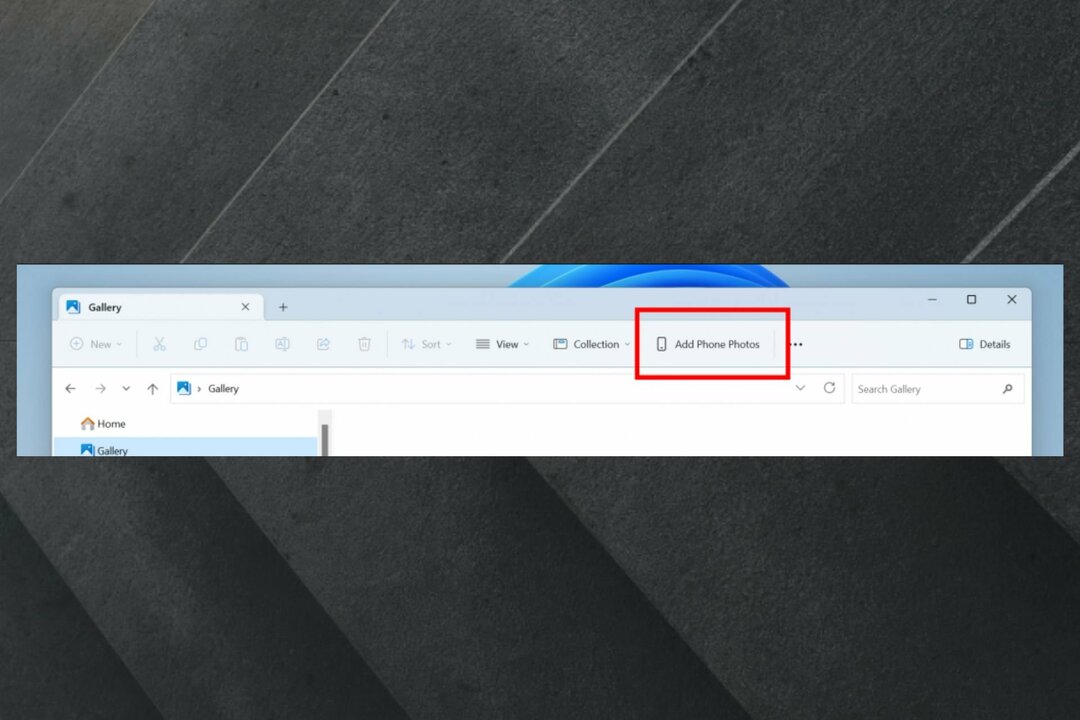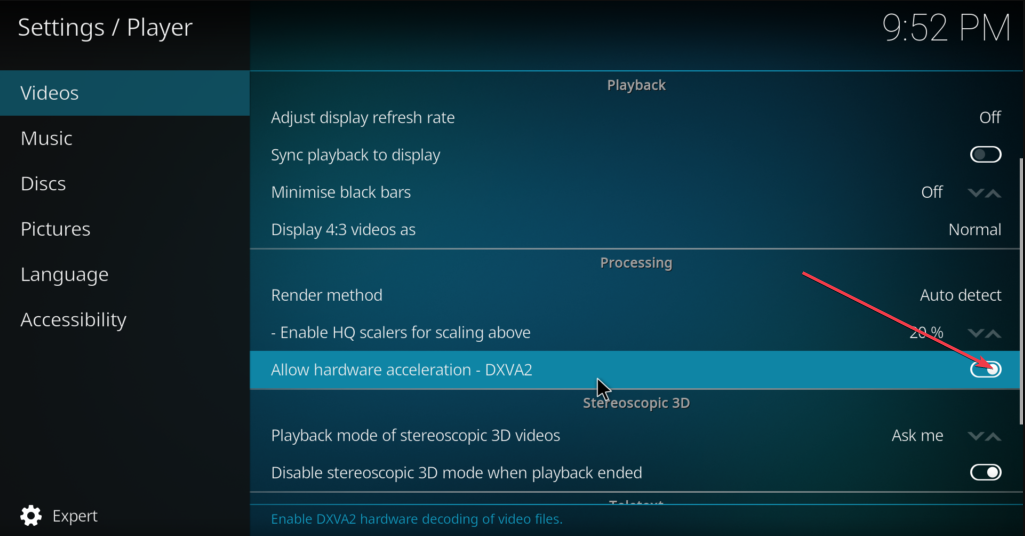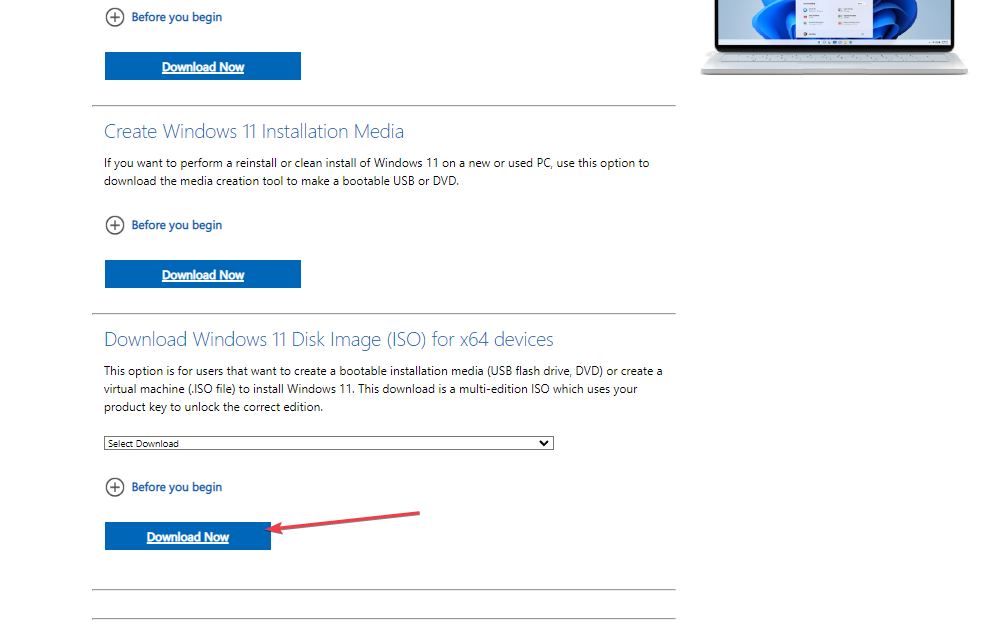- Jei norite sužinoti, ar jūsų kompiuteris yra paruoštas, pirmiausia patikrinkite „Windows 11“ specifikacijas.
- Reikalavimai tokie pat maži, kaip naudojant 1 GHz procesorių ir mažiausiai 4 GB RAM.
- Jį galėsite naudoti planšetiniuose kompiuteriuose, kabrioletuose, „viskas viename“ asmeniniuose kompiuteriuose, užrašų knygelėse ir kt.
- Taip pat įtraukėme naujų įdomių funkcijų, kurios įtikins daugumą vartotojų atnaujinti, sąrašą.

„Windows 11“ yra patvirtinta, o „Microsoft“ su ja turi daug planų. Panašu, kad naujoji OS yra labai orientuota į našumą ir žaidimus, ir tai yra puiki žinia visiems, ne tik aistringiems žaidėjams.
Nors statyti „Windows 11“ buvo nutekinta likus kelioms savaitėms iki debiuto, nebuvo aiškios užuominos į spektaklį.
Po to sekę etalonai pateikė mums bendrą idėją apie tai, kaip veiks naujoji OS, tačiau dabar tai galime žinoti tikrai.
Ant jo oficialus palaikymo puslapis, „Microsoft“ išleido „Windows 11“ specifikacijas, funkcijas ir reikalavimus kompiuteriui.
- Procesorius: 1 GHz arba greitesnis su 2 ar daugiau branduolių
- Sistemos atmintis: mažiausiai 4 GB
- Saugykla: mažiausiai 64 GB
- Sistemos programinė įranga: UEFI
- Saugumas: reikalingas TPM 2.0, „UEFI Secure Boot“
- Ekranas: mažiausiai 9 colių įstrižainė, didelės raiškos (720p), 8 bitai viename spalvų kanale
- Grafika: „DirectX 12“ API, WDDM 2.0
- Ryšiai: „Bluetooth“ (išskyrus stalinį kompiuterį), „Wi-Fi“ arba „Ethernet“ ryšys
- Skaitmeninis keitiklis: tiksli jutiklinė dalis (jei yra jutiklinė dalis)
- Aparatinės įrangos mygtukai: reikalingi maitinimo mygtukas ir garsumo didinimo ir mažinimo mygtukai
- Uostai: USB prievadai (bent vienas), reikalinga vaizdo išvestis
Atminkite, kad tai yra pagrindiniai sistemos reikalavimai norint įdiegti „Windows 11“ asmeniniame kompiuteryje. Jei norite sužinoti, ar jūsų dabartinis kompiuteris atitinka minimalius reikalavimus, atsisiųskite ir paleiskite kompiuterio sveikatos patikrinimo programą.
Kalbant apie specifinių funkcijų reikalavimus „Windows 11“, atrodo, kad „Microsoft“ per „Windows 10“ pridėjo daug naujų technologijų ir patobulinimų. Nurodykime keletą svarbių:
- 5G palaikymas reikalingas 5G palaikantis modemas.
- „Auto HDR“ reikalingas HDR monitorius.
- „Bit Locker to Go“ reikalinga USB atmintinė (galima „Windows Pro“ ir naujesnėse versijose).
- „Client Hyper-V“ reikalingas procesorius su antrojo lygio adresų vertimo (SLAT) galimybėmis (galima „Windows Pro“ ir naujesnėse versijose).
- „Cortana“ reikalingas mikrofonas ir garsiakalbis, o šiuo metu ji yra „Windows 11“ skirta Australijai, Brazilijai, Kanada, Kinija, Prancūzija, Vokietija, Indija, Italija, Japonija, Meksika, Ispanija, Jungtinė Karalystė ir JAV.
- „DirectStorage“ reikalingas 1 TB ar didesnis NVMe SSD, kad būtų galima laikyti ir paleisti žaidimus, kuriuose naudojama „Standard NVM Express Controller“ tvarkyklė ir „DirectX 12 Ultimate“ GPU.
- „DirectX 12 Ultimate“ galima įsigyti su palaikomais žaidimais ir grafikos lustais.
- Norint dalyvauti, reikalingas jutiklis, kuris gali nustatyti žmogaus atstumą nuo įrenginio arba ketinimą sąveikauti su įrenginiu.
- Intelektualioms vaizdo konferencijoms reikalinga vaizdo kamera, mikrofonas ir garsiakalbis (garso išvestis).
- Norint naudoti kelis balso padėjėjus (MVA), reikalingas mikrofonas ir garsiakalbis.
- Jei norite sudaryti trijų stulpelių išdėstymą, reikia, kad ekranas būtų 1920 efektyvių taškų arba didesnis.
- Norint nutildyti / įjungti užduočių juostą, reikalinga vaizdo kamera, mikrofonas ir garsiakalbis (garso išvestis). Programa turi būti suderinama su funkcija, kad būtų galima įjungti visišką garsą.
- Erdviniam garsui reikalinga palaikanti aparatinė ir programinė įranga.
- Komandoms reikalinga vaizdo kamera, mikrofonas ir garsiakalbis (garso išvestis).
- Norint paliesti reikalingas ekranas arba monitorius, palaikantis daugialypį ryšį.
- Dviejų veiksnių autentifikavimui reikia naudoti PIN kodą, biometrinius duomenis (pirštų atspaudų skaitytuvą arba apšviestą infraraudonųjų spindulių kamerą) arba telefoną su „Wi-Fi“ arba „Bluetooth“ galimybėmis.
- Įvedant balsą reikalingas kompiuteris su mikrofonu.
- „Wake on Voice“ reikalingas modernus budėjimo režimo maitinimo modelis ir mikrofonas.
- „Wi-Fi 6E“ reikalinga nauja „WLAN IHV“ aparatinė įranga ir tvarkyklė bei „Wi-Fi 6E“ galintis AP / maršrutizatorius.
- „Windows Hello“ reikalinga kamera, sukonfigūruota artimo infraraudonųjų spindulių (IR) atvaizdavimui, arba pirštų atspaudų skaitytuvas, kad būtų galima atlikti biometrinį autentifikavimą. Įrenginiai be biometrinių jutiklių gali naudoti „Windows Hello“ su PIN kodu arba nešiojamuoju „Microsoft“ suderinamu saugos raktu.
- „Windows Projection“ reikalingas ekrano adapteris, palaikantis „Windows Display Driver Model“ (WDDM) 2.0, ir „Wi-Fi“ adapteris, palaikantis „Wi-Fi Direct“.
- „Xbox“ (programa) reikalinga „Xbox Live“ paskyra, kuri pasiekiama ne visuose regionuose. Matyti „Xbox Live“ šalys ir regionai gauti naujausią informaciją apie prieinamumą. Kai kurioms „Xbox“ programos funkcijoms reikės aktyvios „Xbox Game Pass“ prenumeratos. Sužinokite daugiau apie leidimą.
„Windows 11“ palaikomi įrenginiai
Kaip pamatysite žemiau, „Microsoft“ taip pat išleido įrenginių suderinamumo sąrašą su mašinos tipu, kuriame bus palaikoma „Windows 11“.
Viskas viename
- Ištaisytas „viskas viename“ kompiuteris. Integruoja ekraną su kitais aparatūros komponentais vienoje važiuoklėje
- Nešiojamas „viskas viename“ kompiuteris. Integruoja ekraną ir akumuliatorių su kitais aparatūros komponentais vienoje važiuoklėje, kad būtų galima perkelti namuose ar biure
Kabrioletas - Prietaisai, jungiantys ekraną, akumuliatorių ir taškinį įrenginį į vieną važiuoklę su reguliuojamu ekranu.
Stalinis kompiuteris - Nors tikriausiai nereikia daugiau paaiškinimų, tačiau tai yra įrenginys, sumontuotas bokšto korpuse, ir jame nėra integruoto ekrano ir įvesties
Nuimamas - Prietaisai, jungiantys ekraną, įkraunamą maitinimo šaltinį ir žymeklį į vieną korpusą kartu su nuimama klaviatūra.
Mini kompiuteris - Tai yra stalinio kompiuterio tipas, kurio tūris yra mažesnis nei litras ir kuriame nėra integruoto ekrano ir optinio įrenginio
Užrašų knygelė - Kitas tipas, kurio pristatyti nereikia. „Clamshell“ kompiuteris, kuriame nėra nuimamos klaviatūros.
Tablėtė - Įrenginys, pateikiamas su ekranu, įkraunamu maitinimo šaltiniu ir kitais komponentais į vieną važiuoklę, kurią galima valdyti liečiant. Jame nėra klaviatūros.
Naujos „Windows 11“ funkcijos
Ir tai dar ne viskas. Taip, „Windows 11“ buvo pridėta daug naujų funkcijų, tačiau kai kurios iš „Windows 10“ esančių funkcijų bus labai pašalintos arba sumažintos. Čia yra keletas programų, kurios gali būti nebenaudojamos arba pašalintos naujovinant į „Windows 11“:
- Cortana nebebus įtrauktos į pirmą įkrovos patirtį arba prisegtos prie užduočių juostos.
- Darbalaukio fonas negalima klajoti į įrenginį ar iš jo, kai esate prisijungę naudodami „Microsoft“ paskyrą.
- Internet Explorer yra išjungtas. „Microsoft Edge“ yra rekomenduojamas pakeitimas ir apima IE režimą, kuris gali būti naudingas tam tikrais atvejais.
- Matematikos įvesties skydelis yra pašalintas. „Math Recognizer“ bus įdiegtas pagal poreikį ir apima matematikos įvesties valdiklį ir atpažintuvą. Šis pakeitimas neturi įtakos matematiniam rašalui tokiose programose kaip „OneNote“.
- Naujienos ir pomėgiai išsivystė. Buvo pridėta nauja funkcija, kurią galite rasti spustelėję valdiklių piktogramą užduočių juostoje.
- Greita būsena iš užrakto ekrano ir susiję nustatymai pašalinami.
- S režimas dabar yra tik „Windows 11 Home“ leidime.
- Snipping įrankis ir toliau yra prieinamas, tačiau senas „Windows 10“ versijos dizainas ir funkcionalumas buvo pakeistas anksčiau „Snip & Sketch“ vadinamos programos dizainu ir funkcijomis.
-
Pradėti yra žymiai pakeistas sistemoje „Windows 11“, įskaitant šiuos pagrindinius nusidėvėjimus ir pašalinimus:
- Pavadintos programų grupės ir aplankai nebepalaikomi, o maketo dydžio šiuo metu negalima keisti.
- Prisegtos programos ir svetainės nebus perkeltos naujovinant iš „Windows 10“.
- Tiesioginės plytelės nebėra. Žvilgsnio, dinamiško turinio ieškokite naujoje valdiklių funkcijoje.
- Planšetinio kompiuterio režimas yra pašalintas, o klaviatūros tvirtinimo ir atjungimo pozos yra naujos funkcijos.
-
Užduočių juosta pakeista funkcionalumas, įskaitant:
- Žmonės nebėra užduočių juostoje.
- Kai kurių piktogramų naujovintų įrenginių, įskaitant ankstesnius pritaikymus, sistemos dėkle („systray“) gali nebebūti.
- Vienintelė leidžiama vieta yra lygiavimas ekrano apačioje.
- Programos nebegali tinkinti užduočių juostos sričių.
- Laiko juosta yra pašalintas. Kai kurios panašios funkcijos yra „Microsoft Edge“.
- Palieskite Klaviatūra nebeblokuos ir neatsijungs klaviatūros išdėstymo 18 colių ir didesniuose ekranuose.
- Piniginė yra pašalintas.
Be to, „3D Viewer“, „Windows 10“ „OneNote“, „Paint 3D“ ir „Skype“ nebebus diegiami naujuose įrenginiuose. Tai taip pat taikoma švariems „Windows“ diegimams. Jūs vis tiek galėsite jų gauti, bet tik iš parduotuvės.
„Auto-HDR“, „Snap“ ir „Teams“ integracija žada būti puikios savybės, kurios tikrai padidins produktyvumą, ryšį, ir bendrą patirtį, tačiau „Cortana“ praradimas iš užduočių juostos ar „Internet Explorer“ trūkumas gali būti problema kai kurie.
Ką manote apie „Windows 11“ reikalavimus ir funkcijas? Praneškite mums savo nuomonę toliau pateiktame komentarų skyriuje.